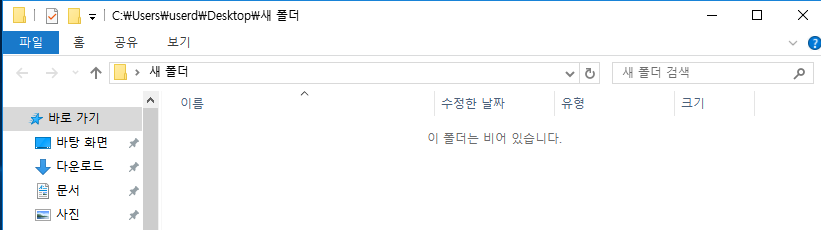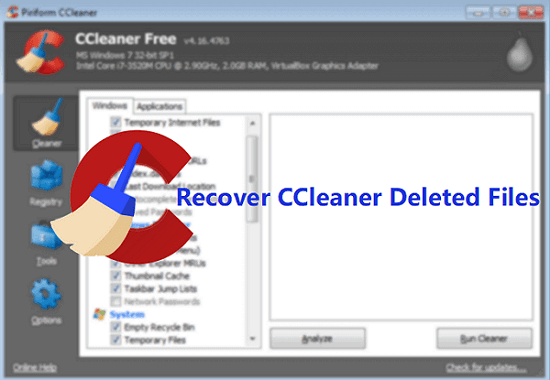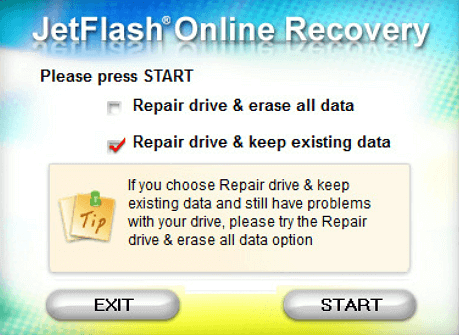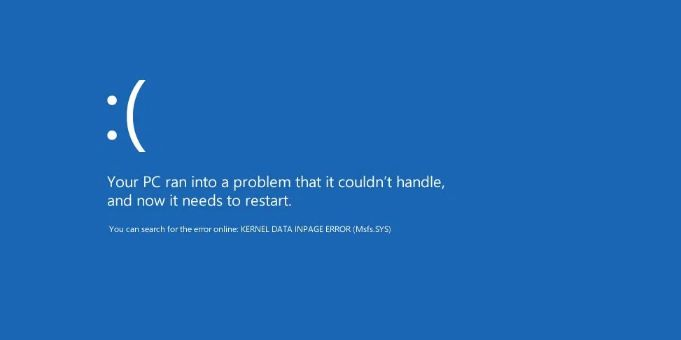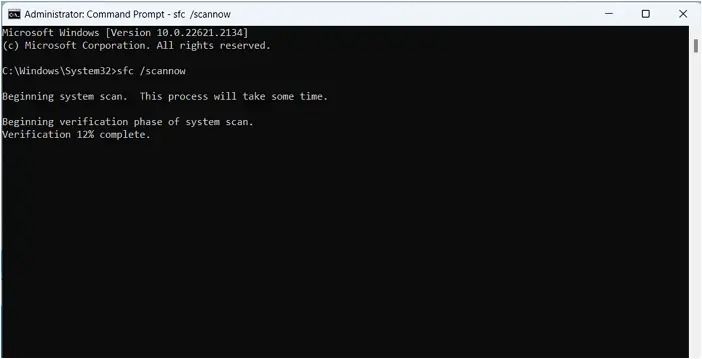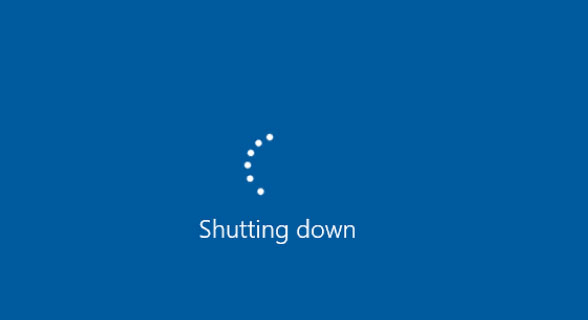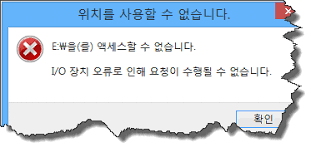페이지 목차
문서 목록:
- 정품 EaseUS Data Recovery Wizard 다운로드
- EaseUS Data Recovery Wizard 무료 버전 체험하기
![]()
- 이지어스 데이터 복구 프로그램 사용 방법
- 보너스팁: 정기적으로 데이터 백업하기
Google에서 " 최고의 데이터 복구 소프트웨어 "를 검색하면 압도적인 결과를 얻을 수 있습니다. 18년 이상의 경험을 가진 책임감 있는 데이터 복구 소프트웨어 개발자로서 EaseUS 소프트웨어는 크랙 버전 사용을 중단할 것을 권장합니다.
이 가이드에서는 토렌트가 포함된 EaseUS Data Recovery Wizard 정식 버전을 다운로드할 수 있는 공식 액세스 권한을 얻고 3단계로 저장 장치의 무제한 데이터를 복원하는 방법을 배웁니다.
정품 EaseUS Data Recovery Wizard 다운로드
EaseUS Data Recovery Wizard 가 버전 15.6로 업데이트되었습니다. 완전히 새로운 UI 디자인과 향상된 데이터 복구 알고리즘으로 더 빠르고 향상된 데이터 복구 경험을 제공합니다.
여기에서 이 소프트웨어의 정식 버전을 무료로 다운로드하고 EaseUS Data Recovery Wizard와 함께 제공되는 뛰어난 새 기능을 즐길 수 있습니다.
- 크게 향상된 FAT 복구 품질.
- 4K 하드 드라이브의 복구 품질이 향상되었습니다.
- SSD에서 최적화된 복구 품질.
- NTFS 원본 디렉터리 복구 품질이 향상되었습니다.
팁 : 손실된 데이터가 2GB 미만인 경우 EaseUS Data Recovery Wizard Free Edition 에서 손실된 모든 파일을 찾을 수 있습니다.
전체 기능을 사용하려면 이 소프트웨어를 정식 버전으로 활성화하기 위해 토렌트 또는 직렬 키가 필요합니다.
EaseUS Data Recovery Wizard 무료 버전 체험하기
2005년 EaseUS Data Recovery Wizard의 첫 번째 릴리스 이후 이 프로그램은 가정 및 비즈니스 사용자 모두에게 저렴한 가격으로 유지되었습니다. 금이 간 EaseUS 데이터 복구 소프트웨어가 출시되면서 사용자의 기기와 데이터, 그리고 우리의 명성이 크랙 작업으로 인해 손상되었습니다.
따라서 EaseUS Data Recovery Wizard 시리얼 키에 대한 공식 액세스를 제공하고 귀하의 권리, 데이터 보안 및 EaseUS의 평판을 보호하고자 합니다.
EaseUS Data Recovery Wizard 라이센스 할인
2GB 이상의 손실된 파일을 복원해야 하거나 EaseUS 데이터 복구 소프트웨어의 직렬 키에 대한 공식 액세스 권한을 얻고 싶다면 EaseUS Data Recovery Wizard 정식 버전이 최선의 선택입니다.
여기에서 활성화 버튼을 클릭하면 30% 할인된 유효한 라이선스 코드를 얻을 수 있으므로 원하는 만큼 파일을 복원할 수 있습니다.
EaseUS 데이터 복구 마법사를 정식 버전으로 활성화
1단계. "지금 업그레이드"(무료 버전 사용자의 경우) 또는 "활성화"(평가판 사용자의 경우)를 클릭합니다.
"지금 업그레이드"(무료 버전 사용자의 경우) 또는 "활성화"(평가판 사용자의 경우)를 클릭합니다.
2단계. 라이센스 코드를 복사하여 붙여넣고 "업그레이드"(무료 버전) 또는 "활성화"(평가판)를 클릭합니다.
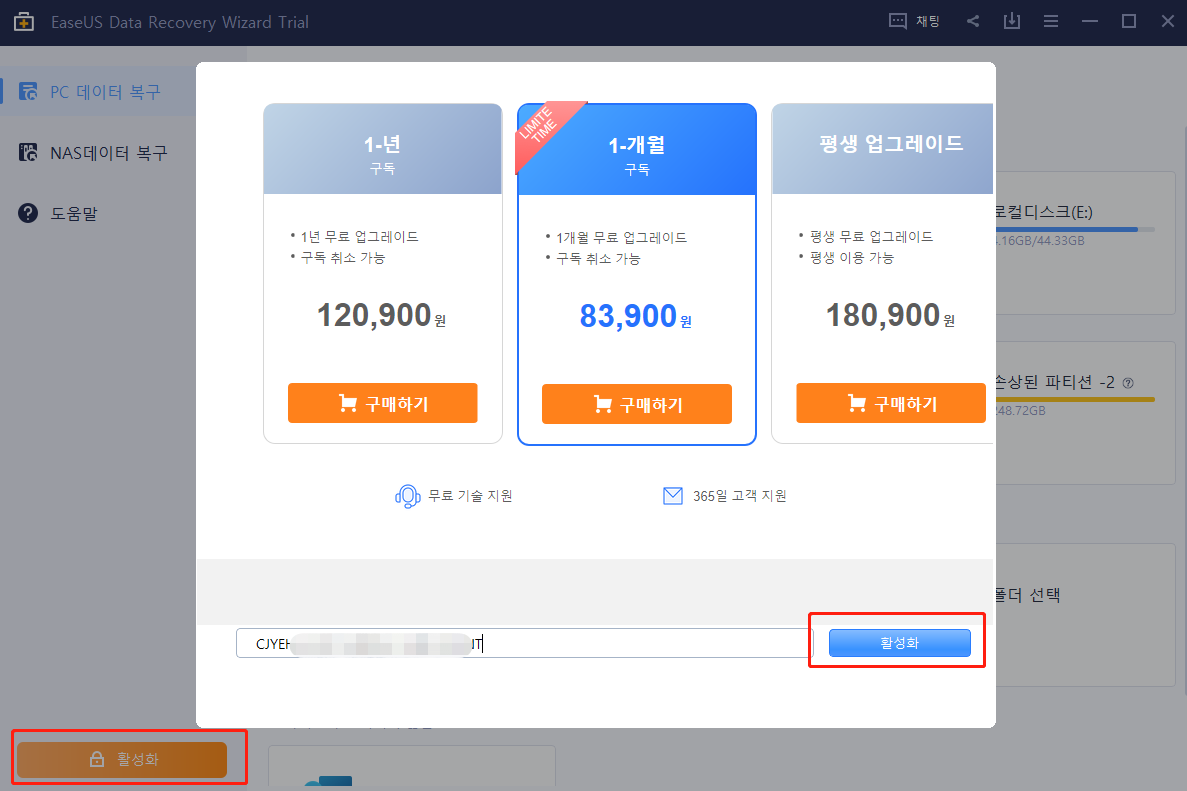
이지어스 데이터 복구 프로그램 사용 방법
이제 EaseUS Data Recovery Wizard 정식 버전을 사용하여 3단계로 손실된 파일을 완전히 복원할 수 있습니다. EaseUS 데이터 복구 소프트웨어 무료 및 정식 버전의 작동 단계는 모두 동일합니다.
1단계 : 컴퓨터에서 EaseUS 데이터 복구 마법사를 실행합니다.
파일을 삭제한 드라이브를 선택하고 스캔을 시작하십시오. 이 소프트웨어를 사용하면 HDD, SSD, USB 드라이브, SD 카드, 펜 드라이브, 카메라 등 모든 장치에서 손실된 데이터를 복구할 수 있습니다.
2단계 : 파일 찾기 및 미리 보기
필터를 클릭하여 필요한 파일 형식을 선택할 수 있습니다. EaseUS 데이터 복구 소프트웨어는 사진, 비디오, 문서, 이메일, 오디오, 또는 압축 파일등과 같은 1000개 이상의 파일 형식을 지원합니다.
3단계 : 손실된 파일을 복구하기
보너스팁: 정기적으로 데이터 백업하기
또한 귀하의 데이터를 보호하기 위한 유용한 팁을 제공하고자 합니다. 다음 두 가지 팁을 따르면 데이터 손실 재해로부터 자신을 구할 수 있습니다.
크랙된 소프트웨어를 신뢰하지 마십시오
대부분 크랙된 소프트웨어는 악성 페이로드와 알려지지 않은 바이러스를 전달합니다. 사용자를 감염시키고 기기와 데이터를 손상시킬 수도 있습니다. 잘못된 균열은 데이터 복구 소프트웨어가 더 이상 작동하지 않도록 하기도 합니다.
너무 많은 시간과 노력을 낭비하므로 EaseUS Data Recovery Wizard와 같은 전문 데이터 복구 소프트웨어를 선택하는 것이 좋습니다.
중요한 데이터를 정기적으로 백업
수동으로 파일을 다른 보안 장치에 복사하거나 자동화된 백업 소프트웨어를 사용하도록 선택할 수 있습니다. 중요한 데이터를 정기적으로 백업하는 습관을 들이면 데이터 손실 재해로부터 항상 보호할 수 있습니다.
시간과 에너지를 절약하려면 EaseUS Todo Backup을 사용하는 것이 좋습니다. 이 소프트웨어의 간단한 3단계만 수행하면 데이터 백업이 생성됩니다.
1단계. EaseUS Todo Backup을 실행하고 "백업 내용 선택하기" 버튼을 클릭하여 백업을 시작합니다.

2단계. 파일, 디스크, 메일, OS의 4가지 데이터 백업 카테고리 중에서 해당하는 항목을 클릭합니다.

3단계. 로컬 및 네트워크 파일이 왼쪽에 정렬되어 있는 것을 확인할 수 있습니다. 디렉토리를 확장하여 백업할 파일을 선택하세요.

4단계. 화면의 안내에 따라 백업을 저장할 대상을 선택합니다.

"백업 옵션"에서 암호로 백업을 잠금 설정하고 싶다면 "옵션"을 클릭하여 백업 일정을 설정하고 "백업 구성표"에서 특정 이벤트에 따라 백업을 시작하도록 선택할 수 있습니다. 다양한 탐색 옵션이 제공되므로 필요에 따라 백업 작업을 사용자 지정할 수 있습니다.

5단계. 백업은 로컬 드라이브, EaseUS의 클라우드 서비스 및 NAS에 저장할 수 있습니다.

6단계. EaseUS Todo Backup을 사용하면 타사 클라우드 드라이브와 EaseUS의 자체 클라우드 드라이브 모두에 데이터를 백업할 수 있습니다.
타사 클라우드 드라이브에 데이터를 백업하려면 로컬 드라이브를 선택하고 아래로 스크롤하여 클라우드 장치를 추가한 후 계정을 추가하고 로그인합니다.

또한, EaseUS의 자체 클라우드 드라이브를 선택할 수도 있으며, EaseUS Cloud를 클릭하여 EaseUS 계정으로 가입하고 로그인합니다.

7단계. " 지금 백업 "을 클릭하여 백업을 시작합니다. 백업 작업이 완료되면 패널 왼쪽에 카드 형태로 표시됩니다. 백업 작업을 마우스 오른쪽 버튼으로 클릭하여 추가로 관리할 수 있습니다.

-
Yvette는 수년간 IT 블로거로 활동하면서 다양함 경험은 쌓았습니다.EaseUS 팀에 합류한 이후 EaseUS 웹사이트 편집자로 활발하게 활동하고 있습니다.컴퓨터 데이터 복구, 파티션 관리, 데이터 백업 등 다양한 컴퓨터 지식 정보를 독자 분들에게 쉽고 재밌게 공유하고 있습니다.…

20+
년 경험

160+
개 지역

72 Million+
누적 다운로드 수

4.8 +
트러스트파일럿 평점



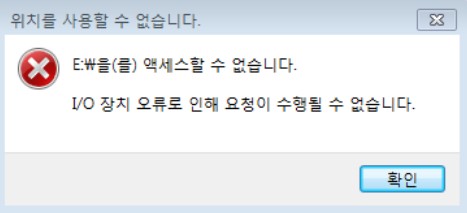
 November 21,2025
November 21,2025